כיצד להשבית את חומת האש של Windows 11 - TechCult
Miscellanea / / July 17, 2023
חומת אש היא כלי חשוב המגן על המכשיר מכל חדירה לא רצויה, פעילות זדונית או כל חיבור חיצוני שמנסה לגשת למכשיר שלך ללא רשות. Windows מספקת אפליקציית חומת אש מובנית בשם Microsoft Defender Firewall, המגנה על המערכת שלך בצורה עזה. אבל ייתכנו מקרים שבהם חומת אש יכולה לגרום להפרעה, וייתכן שתצטרך להשבית אותה. במאמר זה נלמד כיצד להשבית את חומת האש של Windows 11.

תוכן העניינים
כיצד להשבית את חומת האש של Windows 11
אמנם חומת אש חיונית כדי להגן על המערכת שלך מפני איומים מקוונים, אבל לפעמים היא עלולה להפריע להורדות ולהתקנות. בנסיבות כאלה, חיוני להשבית את חומת האש. להלן כמה שיטות להשבית Windows 11 חומת אש.
הערה: כיבוי חומת האש של Windows עלולה להפוך את המכשיר שלך לפגיע לאיומים שונים, ולכן, בדרך כלל, השבתת חומת האש אינה מומלצת. מומלץ לשיקול דעת המשתמש.
שיטה 1: שימוש באבטחת Windows
אחת השיטות הפשוטות ביותר להשבית את חומת האש ב-Windows 11 היא על ידי מעבר לאפשרויות האבטחה של Windows. אתה יכול לבצע את השלבים המוזכרים להלן כדי לבצע את השיטה.
1. עבור אל לחפש סרגל בשורת המשימות. לחפש אחר אבטחת Windows. לחץ על Windows Security בתוצאות החיפוש.
2. הקלק על ה חומת אש והגנה על רשת לשונית ב- ניווט שִׁמשָׁה.
3. בחר את אפשרות רשת פעילה.
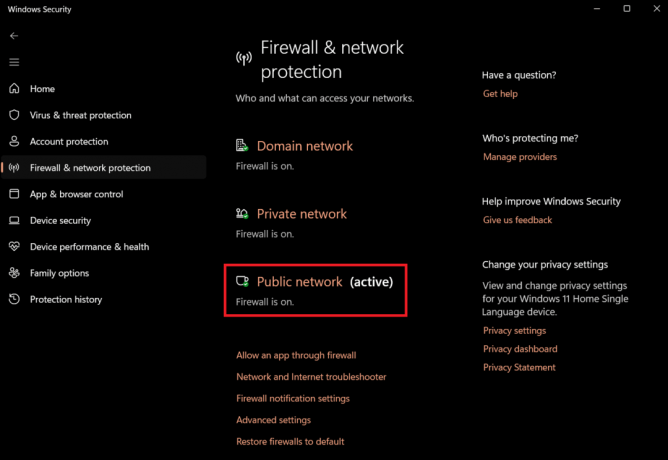
4. תכבה את ה חומת האש של Microsoft Defender מתג החלפת כדי להשבית את חומת האש.

חומת האש תשבית את פרופיל הרשת הפעיל.
הערה: אם ברצונך להשבית את חומת האש עבור כל הרשתות, כבה את תכונת האבטחה עבור כל הפרופילים, כולל רשת דומיין, רשת פרטית, ו רשת ציבורית.
קרא גם: אפשר או חסום אפליקציות דרך חומת האש של Windows
שיטה 2: שימוש בלוח הבקרה
שיטה יעילה נוספת לכיבוי חומת אש היא על ידי מעבר דרך לוח הבקרה. אתה יכול לבצע את השלבים הפשוטים האלה כדי להשבית את חומת האש מלוח הבקרה.
1. עבור אל לחפש סרגל בשורת המשימות. לחפש אחר לוח בקרה. לחץ על לוח הבקרה בתוצאות החיפוש.
2. לחץ על מערכת ואבטחה.
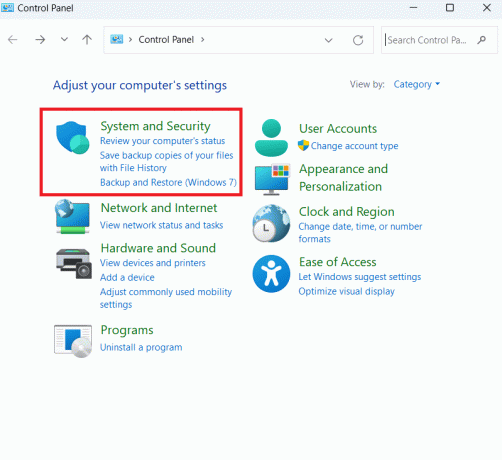
3. לחץ על חומת האש של Windows Defender.
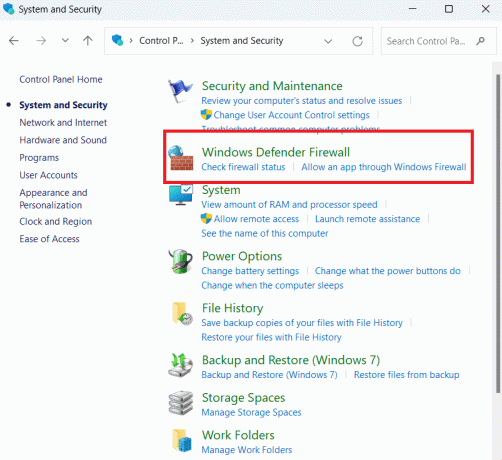
4. נְקִישָׁה הפעל וכיבוי של חומת האש של Windows Defender בחלונית השמאלית.
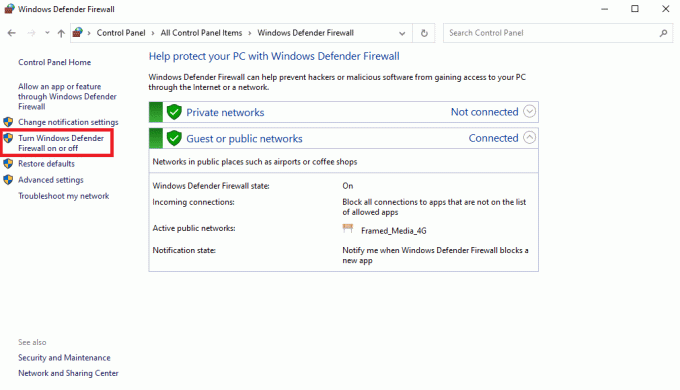
5. בחר כבה את חומת האש של Windows Defender תחת הגדרות רשת פרטיות סָעִיף.
6. בחר כבה את חומת האש של Windows Defender תחת הגדרות רשת ציבורית מקטע, ולחץ בסדר.
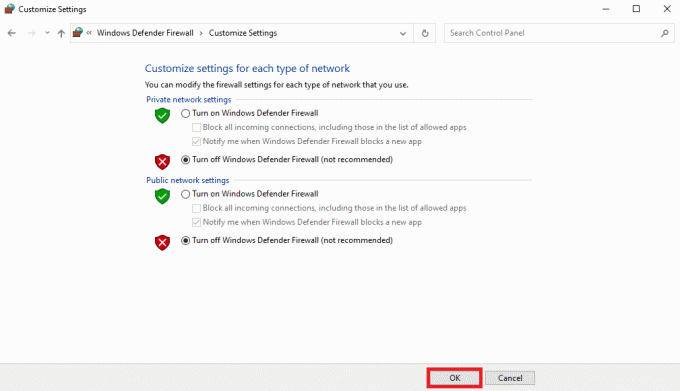
שיטה 3: שימוש בשורת הפקודה
אתה יכול גם להשתמש בכלי השירות שורת הפקודה כדי להשבית את חומת האש במחשבי Windows 11, בצע את השלבים הפשוטים הבאים לשם כך.
1. עבור אל לחפש סרגל בשורת המשימות. לחפש אחר שורת פקודה. לחץ לחיצה ימנית על שורת הפקודה בתוצאות החיפוש, ובתפריט הצד לחץ הפעל כמנהל.
2. הקלד את הפקודה הבאה כדי לכבות את חומת האש עבור פרופיל הרשת הנוכחי ולחץ להיכנס.
netsh advfirewall הגדר את מצב הפרופיל הנוכחי כבוי

3. הקלד את הפקודות הבאות כדי לכבות את חומת האש עבור פרופיל מסוים או כל הפרופילים ולחץ להיכנס:
כדי להשבית את חומת האש עבור כל פרופילי הרשת:
netsh advfirewall הגדר את כל הפרופילים במצב כבוי
כדי להשבית את חומת האש עבור פרופיל רשת התחום:
netsh advfirewall הגדר את מצב פרופיל הדומיין כבוי
כדי להשבית את חומת האש עבור פרופיל הרשת הפרטית:
netsh advfirewall הגדר את מצב הפרופיל הפרטי כבוי
כדי להשבית את חומת האש עבור פרופיל הרשת הציבורי:
netsh advfirewall כבה את מצב publicprofile
לאחר שתשלים את השלבים, חומת האש תכבה בפרופילי הרשת שציינת.
קרא גם: כיצד להוסיף כלל חומת האש של Windows
שיטה 4: שימוש ב- PowerShell
מכיוון ש-Windows החליפה את שורת הפקודה ב-PowerShell בעדכונים חדשים יותר, אתה יכול להשתמש בכלי השירות הזה כדי לכבות את חומת האש במכשיר שלך. בצע את השלבים הפשוטים הבאים כדי לעשות זאת.
1. עבור אל לחפש ולחפש פגז כוח.
2. לחץ לחיצה ימנית על פגז כוח, ולחץ הפעל כמנהל.
3. הקלד את הפקודה הבאה כדי להשבית את פרופיל הרשת הנוכחי ו לחץ אנטר:
Set-NetFirewallProfile -פרופיל תחום, ציבורי, פרטי -מופעל False

הערה: אם ברצונך להשבית את חומת האש עבור פרופיל מסוים, תוכל להסיר את שם הפרופיל האחר מהפקודה. לדוגמה:
Set-NetFirewallProfile -פרופיל פרטי -מופעל False.
קרא גם: 18 חומת האש החינמית הטובה ביותר עבור Windows
לאחר קריאת השיטות לעיל, אנו מקווים שעכשיו אתה יודע כיצד להשבית את חומת האש של Windows 11. השבתת חומת אש עדיין מסוכנת מאוד, לכן אנו מציעים שתעשה זאת רק כאשר זה הכרחי מוחלט. ספר לנו איזו שיטה אתה מעדיף בקטע ההערות. אתה יכול גם לשאול כל שאלה שיש לך בקטע התגובות. לטיפים נוספים הקשורים לטכנולוגיה, בקר באתר שלנו לעתים קרובות.

אלכס קרייג
אלכס מונע מתשוקה לטכנולוגיה ותוכן משחקים. בין אם זה משחק במשחקי הווידאו האחרונים, התעדכנות בחדשות הטכניות האחרונות או עניין עם אנשים אחרים בעלי דעות דומות באינטרנט, אהבתו של אלכס לטכנולוגיה ולמשחקים ניכרת בכל מה שהוא עושה.
אלכס מונע מתשוקה לטכנולוגיה ותוכן משחקים. בין אם זה משחק במשחקי הווידאו האחרונים, התעדכנות בחדשות הטכניות האחרונות או עניין עם אנשים אחרים בעלי דעות דומות באינטרנט, אהבתו של אלכס לטכנולוגיה ולמשחקים ניכרת בכל מה שהוא עושה.



